这些提示和技巧将让你成为 iPhone 专业人士

如果您恰好是那种只想打开电源并开始下载应用程序或(惊呼!)实际拨打电话的 iPhone 用户,我们完全理解。然而,在利用口袋里的力量时,您可能会亏待自己。这里有一些有用的技巧,可以让您一夜之间成为高级用户。
将常用任务分配给”后退”
iOS 14 的 轻按背面让您可以指定双击或三次轻按手机背面时发生的操作。例如,您可以双击手机来快速访问控制中心、显示应用程序切换器或静音。要查找设置并进行自定义操作分配,请转到”设置”,点按”辅助功能”,然后选择”触摸”,然后选择”轻按返回”。
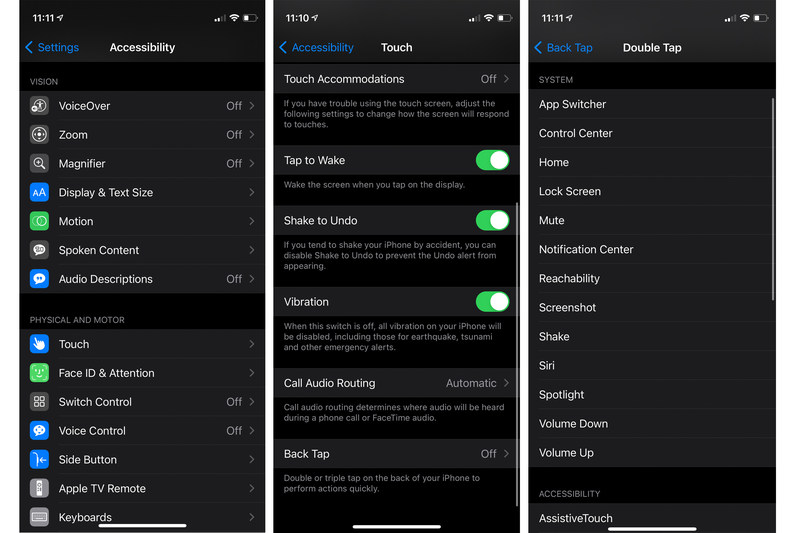
将键盘变成触控板
当您使用 iPhone 键盘时,长按空格键可将键盘变成迷你触控板.您没看错,按键将会消失,您可以在键盘上移动手指,像光标一样移动插入点,或者像在 Mac 上一样选择文本。
让你的键盘更适合单手使用
说到 iOS 键盘的多功能性,表情符号菜单中有一个隐藏功能。当您使用键盘时,点击并按住左下角的表情符号(或地球仪)图标,您将找到一个设置菜单。在底部你会看到三个选项:左、中、右。如果您点击向左或向右按钮,它会缩小并将键盘移动到所选一侧,这样用拇指更容易触及远处的按键。当您想返回全屏时,只需按箭头按钮即可。
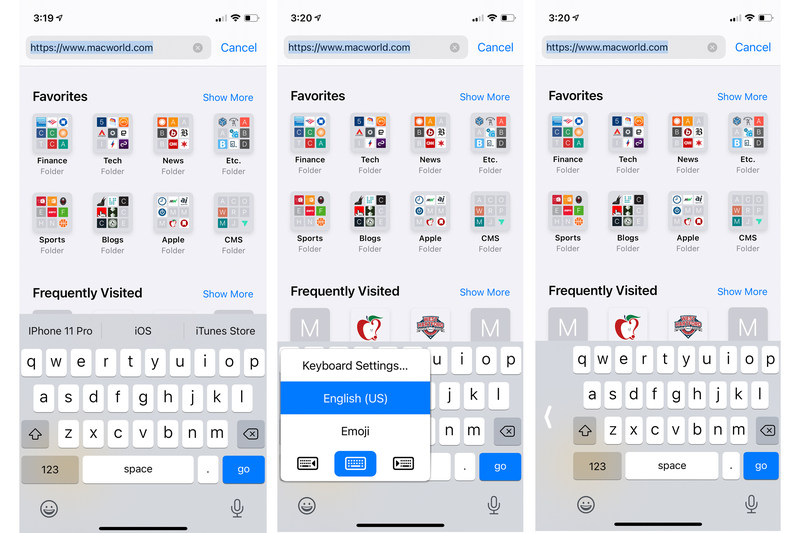
用声音控制相机
如果您将语音控制设置为远程控制您的 iPhone,您可以欺骗它可以用来拍照,如果你想拍一张超级滴水的汉堡,这真的很方便。要让您的声音能够制作图像,请转到”设置”,选择”辅助功能”,然后激活”语音控制”。一旦您准备好在相机应用程序中拍摄免提照片,只需说”调高音量”或”调低音量”,通常会执行相机快门的物理操作,而无需触摸音量按钮。
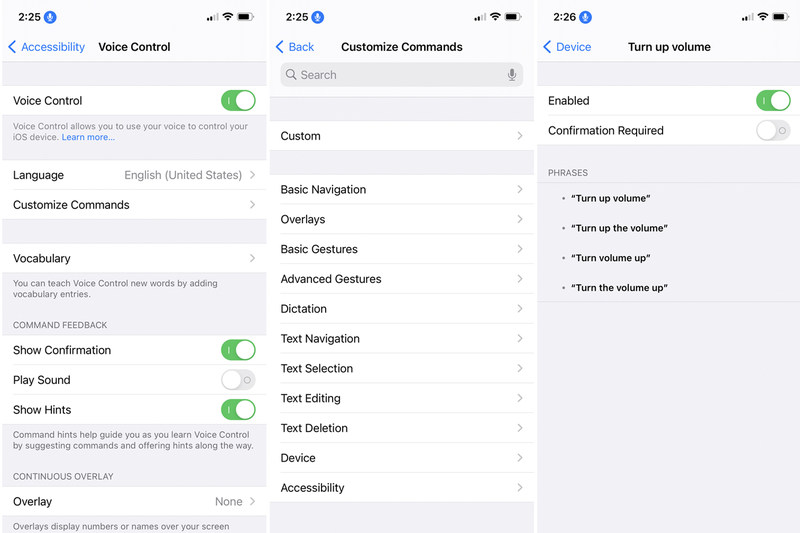
设置医疗ID
让我们从一个可能挽救生命的技巧开始:如果您设置了医疗您的 iPhone 上的 ID,紧急情况下的急救人员可以访问您选择共享的重要信息,例如您的医疗状况、年龄和血型。要进行设置,请转到”健康”应用程序,点击您的个人资料图片并选择医疗 ID 以添加您想要的详细信息。您还可以决定即使您的手机被锁定,是否可以读取此信息,如果您发生了物理灾难性的事情,这是一个好主意。
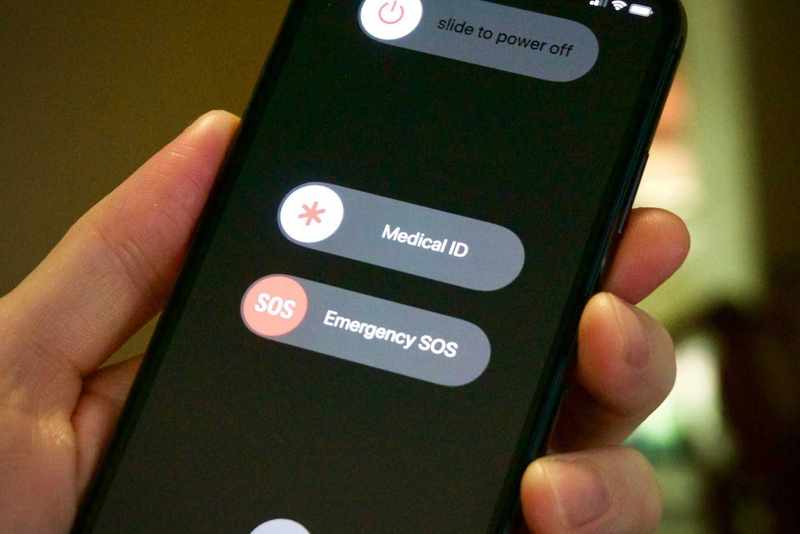
关闭相机快门
这种轻微的相机点击声一开始可能很有趣,但它很快就会成为您生活中持续的烦恼。奇怪的是,没有直接的开/关开关,但实际上有几种不同的方法可以禁用 iPhone 或 iPad 上的相机快门声音,最简单的是 iPhone 侧面的小静音开关。
苹果 iPhone 12

 阅读我们的评论 今日最优惠价格: 百思买 629.99 美元 | 亚马逊售价 664.83 美元
阅读我们的评论 今日最优惠价格: 百思买 629.99 美元 | 亚马逊售价 664.83 美元
蒙面时使用面容 ID 解锁手机
我们仍然不确定疫情何时才能真正结束,因此,如果您戴着口罩时难以使用 Face ID 解锁 iPhone,Apple 提供了解决方案,但您需要 Apple Watch。对于这两款设备,Face ID 都会识别您何时佩戴口罩,并向您的 Apple Watch 发送 ping,以安全解锁您的 iPhone。前往”设置”>”面容 ID 和密码”将其打开并阅读我们的指南,了解具体说明。
截取全页屏幕截图
在很多情况下,截取屏幕截图都很有用,而且截取屏幕截图也非常简单 — iPhone X 或更新机型上的电源 + 音量调高键或 Touch ID 手机上的电源 + 主页按钮。但您也可以记录屏幕上看不到的内容。截取屏幕截图后,点击左下角的小图标,然后点击”整页”选项卡。然后,您将看到屏幕截图的所有其余部分,您可以对其进行编辑、裁剪或完整保存。
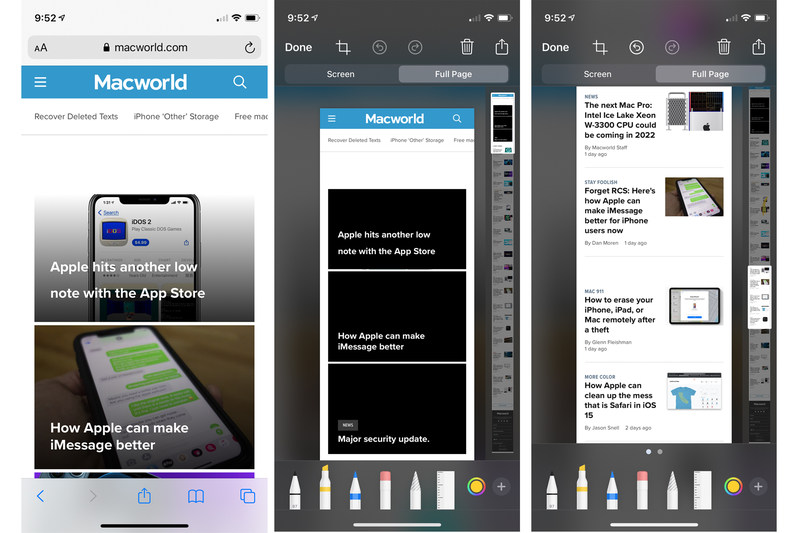
更改 Siri 的声音
想要稍微改变一下的 Siri 用户可以更改虚拟助理的声音。也许您想听英国口音?您可以通过要求 Siri 更改其声音来缩短此过程,这将弹出一个按钮,将您带到”设置”中的”Siri 和搜索”选项卡。然后点按 Siri 语音并尝试新的语音。
一次移动多个应用
您已经知道如何在主屏幕上移动应用程序(按住直到它们开始抖动),但您可能不知道实际上一次可以移动多个应用程序。按住一个应用程序直到它摆动,然后用另一根手指点击您想要移动的任意数量的应用程序,它们将被添加到原始堆栈中。然后只需将整个组拖到您想要的位置即可。
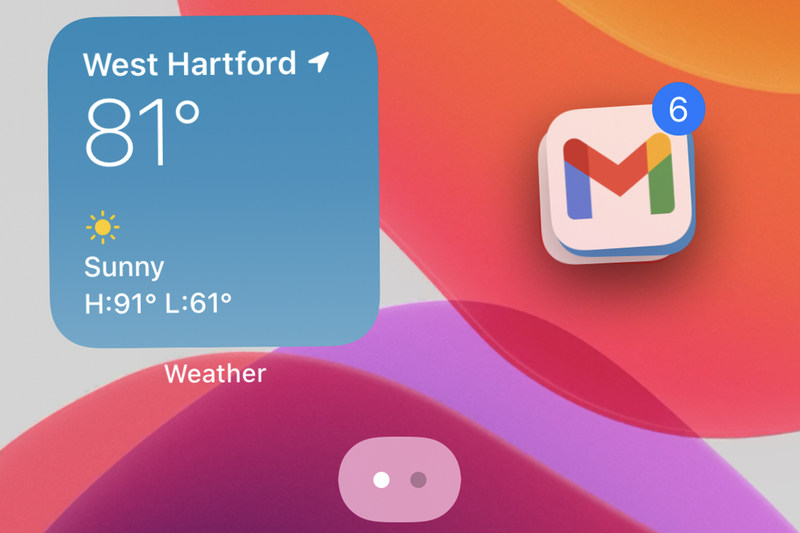
扫描文档
您肯定知道您可以使用 Notes 记下想法和购物清单,但该应用程序也可用于扫描文档。当您在笔记中时,按键盘上方的相机图标并选择”扫描文档”。然后按照说明进行操作,该说明将指导您放置文档以及我们的指南 在 iPhone 上扫描文档提供更多详细信息和选项。
